
Google Chrome拡張機能「Copy URL+」は今読んでいるブログやサイトのURLだけでなく、タイトル、選択テキスト、短縮URL、改行も自由に整形してコピーできます。ブックマークレットより手軽で便利です。私の利用法も伝授します。
ゆめぴょんです。こんちはっ(^^)/
「Copy URL+」を最初はページのタイトルをコピーするためだけに利用してましたが、ブログを書き始めてからは他ブログの紹介リンク、内部リンク作成、引用、SNSへの投稿用などで重宝しています。
今回紹介する「Copy URL+」はGoogle Chromeの拡張機能(エクステンション)だけでなく、Firefoxでも使えるかもしれません。私は試してませんがググったら同じ名前のアプリがあるのは確認できました。
Chrome拡張機能は簡単にインストール出来るし、手軽に試せて不要になったらすぐアンインストールできるので気軽に利用しています。その中でも私が最も使用率の高い拡張機能が「Copy URL+」です。
Chrome拡張機能「Copy URL+」のインストールと使い方
Google Chromeの拡張機能はインストールが簡単です。この記事の一番下のリンクからダウンロードしてChromeに追加できます。
インストール後はChrome右上の「三」みたいなボタンをクリック→「ツール」→「拡張機能」の画面で「Copy URL+」の「オプション」をクリックします。
上部メニュー「Keyboard Shortcuts」がこの拡張機能の設定で一番重要なところです。あとのメニューは見なくてもいいです。
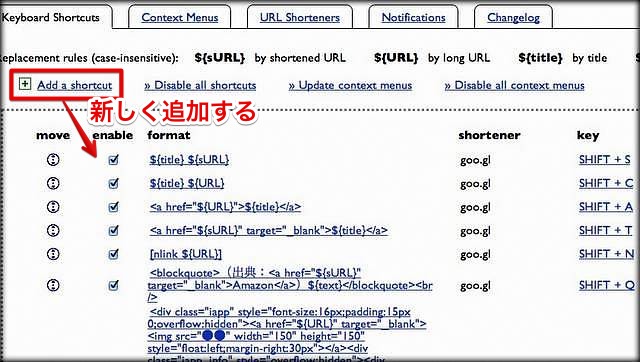
下で私のよく利用する便利ショートカットを紹介しますが、ここでは一番簡単な例を使って作り方を解説します。まず「[+]Add a shortcut」をクリックしてください。1行追加されたと思います。
追加された1行目の「format」欄には「${sURL}」が入力されてるでしょうか。そこをクリックして編集モードにしてください。そして「${title} ${URL}${n}${text}」と入力してください。コピペでもいいですよ。
次に少し右側の「key」欄には「C」と入力されているでしょうか。これをクリックすると「press keys…」と表示されます。そこで「SHIFT」を押しながら「Y」を押すと「SHIFT」+「Y」が表示されたと思います。キーはなんでもいいです。
さて自分のブログや好きなサイトへ移り、ページ内のどこかお気に入りのテキスト(文字)を選択してください。そして先ほど設定した「SHIFT + Y」を押すと一瞬だけ、上部に黒く何か表示されましたか。これでコピーされたんです。簡単ですよね。
すぐにテキストエディターやツイッターの入力欄にペーストしてみてください。すると1行目に「タイトル URL」、2行目に「選択したテキスト文字」が現れたと思います。
先ほどの「${title} ${URL}${n}${text}」を改めて解説すると、${title} は「ページタイトル」、${URL}は「URL」、${n}は改行(リターン)、${text}は「選択したテキスト文字」を自動的にコピーしてくれます。
あとそれに、${sURL}の「短縮URL(goo.gl)」が加わるだけです。
私が実際に利用してる便利ショートカット一覧
- ${title} ${URL}
- ${title} ${sURL}
- <a href=”${URL}”>${title}</a>
- <a href=”${sURL}” target=”_blank”>${title}</a>
- <blockquote>(出典:<a href=”${sURL}” target=”_blank”>Amazon</a>)${text}</blockquote>
- [nlink u="${URL}]
1、2番めは単純な「タイトル URL」です。2番めはURLを短縮します。ページ内にツイッターボタンが見つからない時や変な書式の時には、これをよく使います。
3、4番めはaタグです。ブログ記事でよく使います。4番めは外部リンク用です。URLが長いブログもあるので短縮しています。そしてtargetで別タブで開くようにもしています。3番めは内部リンク用でしたが6番めを作ってから使わなくなりました。
5番目は映画の感想などを書く時などに、Amazonから引用するのに利用しています。解説を選択してショートカットキーを押すと引用文をコピーできます。自動的に出典リンクまで作ってくれます。Wikipedia版も作っています。
6番めも内部リンク用です。これは私しか使えないプラグイン(ショートカット)を利用しています。少し難しいけど興味のある人は下の記事を読んでみてください。ちなみにこのリンクも6番めで一瞬で作ったものです。時間もショートカット!
ショートカットキーは各自で好きなキーに設定してください。
以上、簡単なショートカットのみですが、意外とよく使いますよ。以前はブックマークレットとかを使っていましたが「Copy URL+」でできることはこちらの方が簡単です。もちろんブックマークレットでしかできないこともあります。
ブックマークレットでしか出来ないこと。「Copy URL+」への改善要望
「Copy URL+」はこんなに便利ですが、以下の機能があれば本当にブックマークレットから移行することが可能なのですが。最近あまり更新ないようなので無理ですかね。誰か作ったら教えてください。
- アイキャッチ(記事の画像)のURLやサイズの取得
- meta descriptionの内容の取得。リンク作成時に使う
- OGP情報の取得。上2つもこれでカバーできそう
- 短縮URLにgoo.gl以外のbit.lyなども使いたい
- URLのエンコード・デコード機能
- 指定項目の取得(動画・アプリ紹介・アフィリエイトで利用)
- 正規表現・文字列置換(動画・アフィリエイトなどで利用)
まとめ:今日のゆめぴょんの知恵
私は内部リンクはショートコードで対応しているので、ブックマークレットよりもCopy URL+の方を重宝しています。
ゆめぴょんでした。ちゃおっ!


